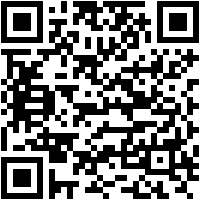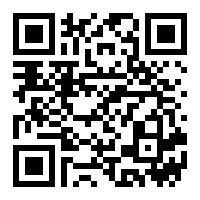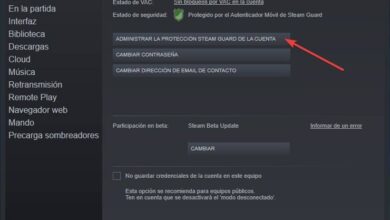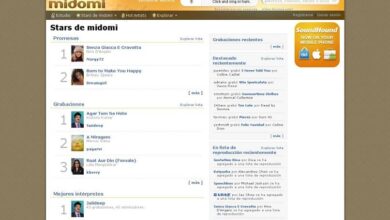Comment désactiver les chaînes et les messages directs dans votre espace de travail Slack? Guide étape par étape
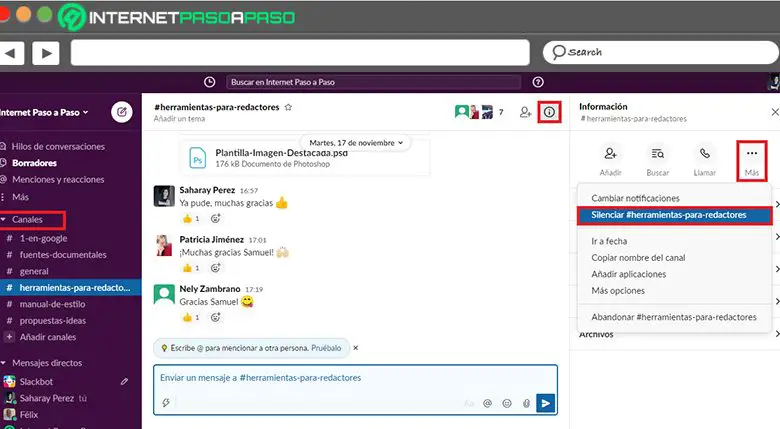
Aujourd’hui, Slack est l’une des options les plus utiles pour les entreprises ou organisations du monde entier pour optimiser les relations de travail les unes avec les autres . Eh bien, il se caractérise par la promotion et la facilitation de l’inclusion parmi les membres d’une équipe de travail .
Comme si cela ne suffisait pas, dans sa plate-forme, Slack a mis en œuvre dans une large mesure une personnalisation , afin que tous les utilisateurs puissent adapter l’expérience à leur guise, en fonction de leurs besoins. Grâce à cela, il est possible de désactiver les canaux et les messages directs dans un espace de travail .
Maintenant, compte tenu de son efficacité, il vaut la peine de savoir comment ces discussions peuvent être désactivées dans Slack pour éviter que d’autres utilisateurs ne vous gênent pendant que vous travaillez. Par conséquent, dans cet article, nous vous apprendrons comment le faire et même comment configurer le mode Ne pas déranger .
Apprenez étape par étape comment désactiver les chaînes dans Slack et éviter d’être dérangé pendant que vous travaillez
Par défaut, dans cette application, la communication et le travail d’équipe ont lieu dans des canaux qui consistent essentiellement en un lieu centralisé qui permet aux équipes de travail de partager des messages, des fichiers et des outils afin d’atteindre les objectifs fixés. De cette manière, ceux-ci sont généralement organisés par projets ou équipes et en ce sens, ils sont intégrés par plusieurs utilisateurs. En conséquence, à tout moment, ces utilisateurs peuvent intervenir dans un canal .
Et bien sûr, vos messages seront livrés aux autres membres. Ce qui, à certaines occasions, peut devenir gênant et, par conséquent, pour éviter de mettre certaines personnes mal à l’aise, Slack a donné la possibilité de couper les canaux lorsque vous travaillez . De cette façon, ceux-ci apparaîtront en gris en bas de la liste des chaînes. Désormais, si vous souhaitez utiliser cet outil, il est important que vous sachiez comment le gérer dans Slack à la fois via la version de bureau et depuis l’application mobile .
Par conséquent, ci-dessous, nous détaillons chacune de ces procédures:
Depuis l’ordinateur
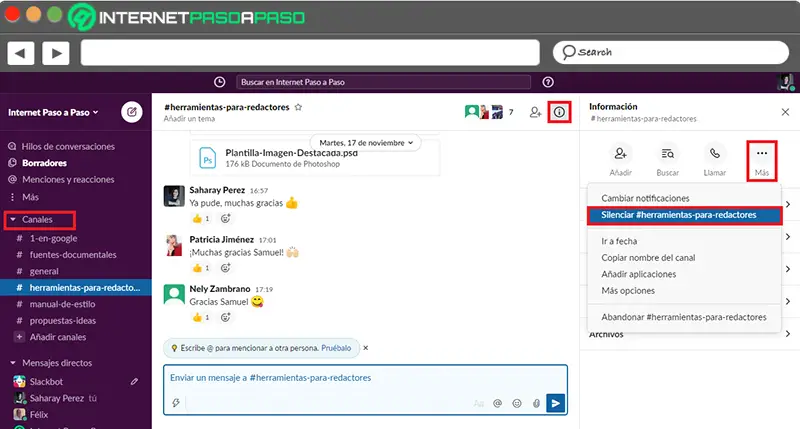
Dans ce cas, vous pouvez choisir entre télécharger et installer l’application compatible avec Windows et MacOS ou utiliser la plate-forme via votre navigateur Web de confiance . Ainsi, de l’une ou l’autre option, il vous suffit d’accéder à votre compte.
Ensuite, procédez comme suit pour désactiver le canal souhaité:
- À l’aide de la page principale de votre compte Slack , recherchez la section Chaînes et choisissez celle que vous souhaitez désactiver pour continuer à l’ouvrir.
- Ensuite, dans le coin supérieur droit, cliquez sur l’icône des détails ou des informations . Cela ouvrira une petite boîte sur le côté droit de la fenêtre.
- Ensuite, vous devez cliquer sur «Plus …» pour afficher un nouveau menu avec plusieurs options disponibles.
- Pour conclure, il vous suffit de cliquer sur «Mute #channel name» et c’est tout.
Depuis l’application mobile
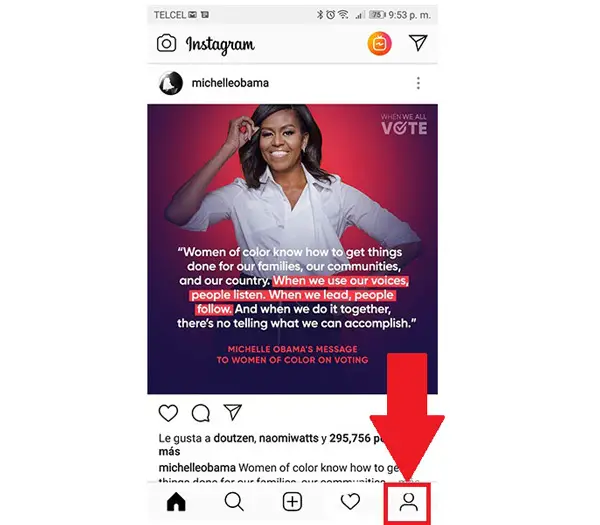
Si vous choisissez de le faire via votre appareil mobile Android ou iOS , vous devez avoir installé l’application Slack (vous pouvez la trouver gratuitement dans le Play Store ou l’Apple Store).
En ce sens, entrez votre compte à partir de ladite application et procédez comme suit:
- Dans votre espace de travail, recherchez la section Canaux et dans la liste qui y apparaît, sélectionnez la chaîne que vous préférez couper .
- Après avoir accédé au chat pour la chaîne en question, allez dans le coin supérieur droit et appuyez sur l’icône d’informations (ou de détails) .
- Ensuite, dans la fenêtre Informations sur la chaîne, allez en bas jusqu’à ce que vous obteniez l’option «Mute Channel» .
- Par la suite, il suffit d’ activer cette option en déplaçant l’interrupteur de la gauche vers la droite .
Découvrez comment désactiver les messages directs d’autres utilisateurs dans votre espace de travail Slack
Malgré le fait que, sur cette plate-forme, la plupart des conversations sont effectuées via des canaux, la vérité est que cela permet également l’utilisation de messages directs qui fonctionnent de manière optimale pour des conversations individuelles qui ne nécessitent pas la participation de tout un canal. . Par conséquent, ceux-ci se distinguent par des conversations plus petites qui, par défaut, ont lieu en dehors d’un canal entre deux à neuf personnes maximum.
C’est pourquoi Slack vous offre également la possibilité de couper librement les messages directs dans votre espace de travail . Dans ce cas, en gros, ces notifications de la conversation spécifique seront silencieuses et cela n’influencera pas les messages envoyés par un membre, un bot ou une application dans d’autres chats.
Pour cette raison, nous vous expliquerons également comment désactiver les messages directs d’autres utilisateurs sur votre ordinateur et sur votre mobile:
Avec l’ordinateur
Si vous souhaitez désactiver un message privé avec des membres, vous devrez procéder comme suit:
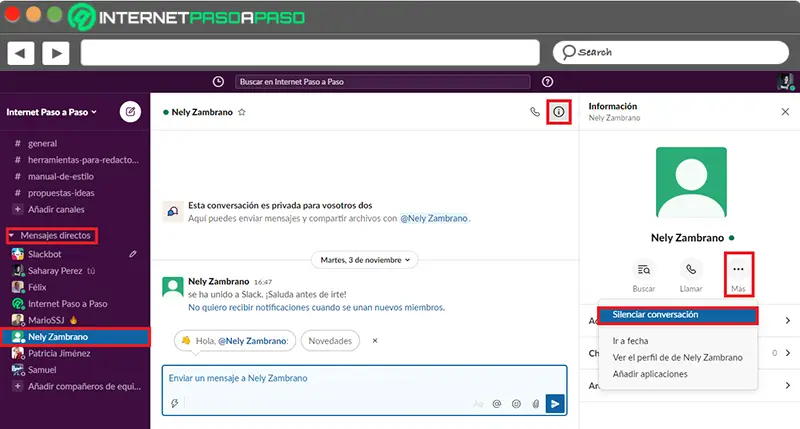
- Connectez-vous à votre compte en utilisant la version de bureau de Slack ou via sa version en ligne.
- Maintenant, dans la fenêtre principale, allez dans la barre latérale gauche et recherchez la section Messages directs (ils sont situés au bas des canaux).
- Ensuite, ouvrez le message direct que vous souhaitez désactiver à ce stade.
- Ensuite, en haut, trouvez l’icône d’information et cliquez dessus .
- Une fois cela fait, dans la fenêtre d’information, cliquez sur «Plus» .
- Enfin, choisissez l’option qui dit «Mute conversation» dans le petit menu.
D’un autre côté, si vous avez besoin de mettre sous silence un message direct avec des bots ou des applications connectés à votre espace de travail, il est important que vous effectuiez correctement les opérations suivantes:
«MISE À JOUR
Voulez-vous couper le son de la chaîne Slack et des messages directs pour éviter les ennuis?
ENTREZ ICI
et apprenez tout de SCRATCH!
»
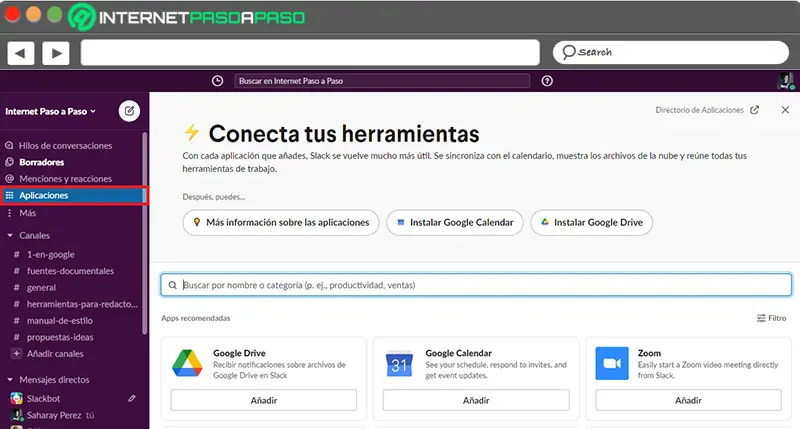
- Comme nous l’avons indiqué ci-dessus, commencez par vous connecter à votre compte Slack .
- Ensuite, dans la barre latérale gauche, cliquez sur «Plus» et là, vous devez cliquer sur «Applications» . Cependant, dans certains cas, l’option indiquée s’affiche directement sur la barre.
- Lorsque vous accédez à la fenêtre en question, recherchez et choisissez l’application ou le bot que vous souhaitez désactiver dans votre espace de travail .
- Une fois que vous entrez ceci (ou ceci), appuyez sur l’icône d’information en haut à droite et là, cliquez sur «Plus» .
- Enfin, cliquez simplement sur «Silence cette application» et c’est tout.
Utilisation d’un appareil mobile
Dans ce cas, pour désactiver un message privé avec des membres utilisant l’application mobile Slack, vous devez procéder comme suit:

- Pour commencer, accédez à votre compte via ladite application et sur la page principale, à partir de la section Messages directs, ouvrez le message que vous souhaitez gérer de cette manière .
- Une fois que vous avez sélectionné ledit message direct, il est temps d’ appuyer sur l’icône des détails qui se trouve dans le coin supérieur droit.
- Ensuite, dans la fenêtre suivante, appuyez sur le bouton à côté de l’option «Mute conversation» . C’est tout.
En revanche, si au lieu de mettre sous silence un message direct avec un membre de votre espace de travail, vous avez besoin de mettre en silence un message direct avec des applications ou des bots, vous devrez utiliser la procédure détaillée ici:
- Connectez-vous à votre compte Slack via son application mobile.
- Deuxièmement, à partir du bas, sélectionnez l’onglet «Accueil» .
- Ensuite, avec la barre de recherche qui indique «Aller à …» en haut de l’écran, recherchez l’application ou le bot que vous souhaitez désactiver .
- Lorsque vous trouvez l’application ou le bot susmentionné, allez en haut à droite et appuyez sur l’icône d’information .
- Enfin, dans la conversation Muet, vous devez appuyer sur le commutateur qui y est affiché .
Mode Ne pas déranger Comment le configurer pour empêcher l’arrivée des notifications pendant que je travaille?
Pour éviter de recevoir des notifications de Slack pendant que vous travaillez et ainsi vous concentrer selon vos besoins, la plateforme vous donne la possibilité de suspendre les notifications avec le mode Ne pas déranger . Qui se charge d’interrompre toutes les notifications et mentions que vous souhaitez pour vous assurer la plus grande tranquillité d’esprit possible.
En ce sens, en plus de l’activer, il est possible de le configurer en fonction d’une heure précise par rapport aux certaines heures auxquelles vous préférez vous laisser recevoir des notifications. De plus, les autres membres de votre espace de travail pourront voir l’icône «Ne pas déranger» juste à côté de votre nom . Par conséquent, au cas où ils auraient besoin de vous informer de messages urgents, ils peuvent ignorer ce mode .
Maintenant, si plus tard, nous vous montrerons comment activer et régler le mode Ne pas déranger via votre ordinateur, depuis votre appareil Android ou en utilisant votre iPhone ou iPad:
Par ordinateur

Dans ce cas, nous vous recommandons d’ utiliser la version Web de Slack pour activer le mode Ne pas déranger .
Par conséquent, connectez-vous à votre compte à l’aide de votre navigateur Web de confiance, puis procédez comme suit:
- En utilisant la page principale du service , allez dans le coin supérieur droit et là, sélectionnez l’icône de votre image de profil .
- Maintenant, dans la liste qui s’affiche, vous devez placer le curseur de la souris sur l’option «Suspendre les notifications» .
- Ensuite, sélectionnez une période disponible dans le menu pour arrêter les notifications . Soit 30 minutes, 1 heure, 2 heures, matin ou personnalisé (1).
- Si vous souhaitez définir une heure précise pour les notifications, cliquez sur «Définir une heure pour les notifications» et dans la fenêtre qui apparaît, définissez quand vous souhaitez autoriser les notifications (2).
Sur Android ou iOS
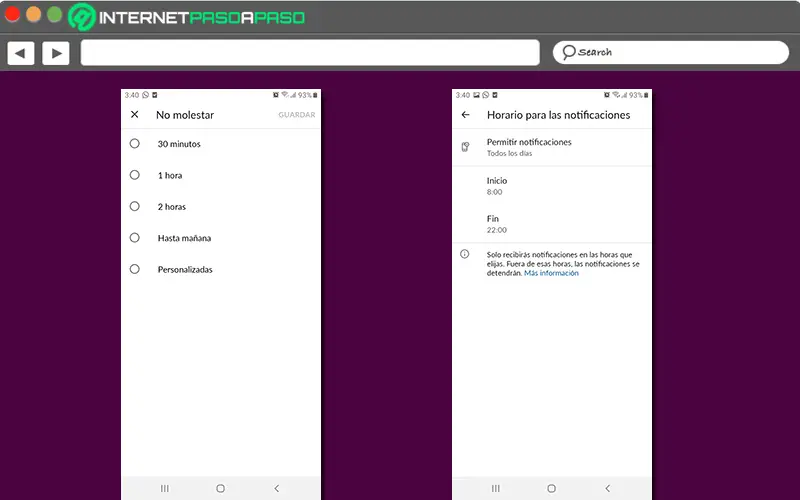
, Ici vous devez accéder à votre compte en utilisant l’application mobile Slack , soit sur votre Android tablette mobile ou ou via votre iPhone ou iPad.
Une fois que cela est fait, procédez comme suit:
- Directement depuis la page principale de Slack , allez en bas et cliquez sur l’onglet «Vous» .
- Ensuite, dans la liste des options, cliquez sur «Ne pas déranger» . Là, vous pouvez choisir une période dans la liste pour arrêter les notifications (30 minutes, une heure, deux heures, jusqu’à demain) ou Personnalisée (pour spécifier un intervalle de temps spécifique). Pour ce faire, appuyez sur Enregistrer , dans le coin supérieur droit.
- Si vous choisissez de définir un calendrier de notification, vous devez cliquer sur «Notifications» dans l’onglet «Vous» . Pour ce faire, cliquez sur «Heures de notification» dans les paramètres généraux et définissez quand vous souhaitez autoriser ces alertes dans votre compte Slack.
Si vous avez des questions, laissez-les dans les commentaires, nous vous répondrons dans les plus brefs délais, et cela sera également d’une grande aide pour plus de membres de la communauté. Je vous remercie!